會聲會影2019是一款非常優質的視頻剪輯軟件,軟件擁有專業的視頻剪輯功能,致力讓用戶的視頻變得更加的精致。能夠幫助家庭或個人用戶輕松剪輯各種影片視頻等,而且操作也非常的簡單,即便是沒有視頻剪輯基礎的朋友也能輕松駕馭。并且還有專門為國人而制作的中文界面,使用起來更加方便。

【軟件功能】
1、色彩漸變控制項:可以利用功能強大的色彩校正及調整工具,設定視頻的氣氛與環境。您可以直接調整每一個顏色,輕松變換色彩并提升飽和度及明亮度。使用HSL微調功能、色調曲線、波形范圍、檢查表(LUT)設定檔等多種工具微調每種色彩。
2、動態分割畫面視頻:畫面本身就是分割畫面視頻的界線。插入關鍵幀做為新幀,并創建自定義分割畫面版面配置。同時顯示多個視頻和動作特效、形狀等,發揮無限創意!
3、文字遮罩管理器:視頻的特定區域建立全新文字遮罩,或嘗試使用免費的精選遮罩。會聲會影2019可以輕松建立精準的Alpha通道,快速將圖片或視頻中的某些部分轉換為遮罩。完成后,您還可以將遮罩導出到庫,以供日后的項目重復使用。
4、流暢轉場:在場景之間進行翻轉、縮放、旋轉或抽打,可為您的剪輯增添活潑的效果。只需對準類似的色彩或物件,您就能在不同圖像之間建立流暢且風格獨具的轉場效果。
5、小行星和兔子洞特效:讓觀眾從有趣的視角觀賞,以全新球形全景,將您的360度視頻片段轉變為[小行星」或[兔子洞]特效。網絡攝影機和屏幕畫面錄制程序:可同時錄制畫面與網絡攝影機或外部相機,還可使用全新的Multicam Capture Lite 建立生動活潑的視頻。按一下即可捕獲多個影音內容,并使用多相機編輯,流暢地同時編輯影音內容。
6、導出透明背景視頻:只要使用全新Alpha通道,就能創建專屬獨特覆疊,以及導出具有透明背景的動作圖像、遮罩或文字。在覆疊軌創建視頻,并使用AIpha通道導出為.MOV。
7、標題編輯器:運用各種風格介紹及講述您的故事。運用強化的標題編輯器中的動作、文字和圖形建立令人驚艷的標題。無論創建任何內容,只要在庫中儲存自定義標題,未來的制作就省事多了!
8、自定義動作:使用靈活的全新控制項,建立并自定義圖形、形狀、標題和覆疊在定義的路徑上的移動方式。這是在視頻中建立有趣特效或強調元素的最佳方式。

【視頻剪輯軟件】
除了會聲會影2019這款PC端視頻剪輯軟件,如果你還想要了解一些同類其他的軟件,就可以看看小編的推薦了,包含了:愛剪輯、蜜蜂剪輯、360快剪輯、Bandicut等,點擊下方表格中的文字即可到達軟件下載頁面。
【怎么導出視頻】
一、打開項目文件
打開會聲會影,將制作好的項目文件導入到軌道中;

二、輸出選項
單擊“分享”按鈕,切換至分享步驟面板。

三、選擇視頻文件
在選項面板中單擊“創建視頻文件”按鈕。如果想要選擇將其存儲到光盤中,可以選擇“創建光盤”,同理想要導入到移動設備,可以選擇“導出到移動設備”。

四、自定義樣式
在下拉列表中選擇“自定義”選項。

五、存儲位置
在彈出的對話框中設置存儲路徑和文件名。

六、完成
單擊“保存”按鈕,即可在剛設置的路徑中看到保存完成的作品。
這樣,視頻的導出就完成了!是不是很簡單,只要點6次鼠標就全部搞定了。

【怎么分割音頻】
1、到網絡上找一段理想的視頻,下載下來,然后導入到會聲會影中,放到視頻軌道上。

2、單擊“選項”面板,在“視頻”選項卡中單擊“分割音頻”按鈕。

3、單擊“分割音頻”按鈕,在時間軌道上就能看到多出了一個文件,這就是聲音素材,是情況您可以刪除也可以保留。

4、如果不想刪除,在“選項”面板中單擊“靜音”按鈕也可以達到關閉原音頻的目的。
【怎么調整視頻尺寸】
1、打開會聲會影2019視頻剪輯軟件,點擊上方工具欄的“設置”,在下拉菜單中選擇“項目屬性”;

2、在項目屬性對話框中將項目格式改為“DV/AVI”,然后在彈出的提醒窗口中,點擊確定即可。注意的是我們的項目尺寸的更改是要在項目編輯工作開展之前,否則時間線上的素材容易丟失。

3、再次在上方工具欄里面找到“設置”——“項目屬性”,在彈出的“項目屬性”窗口中點擊右下角的“編輯”。

4、在彈出的配字文件選項中,我們選擇的是“常規”,這時候我們就可以看到“自定義”是可以手動輸入的了。正確輸入我們需要的視頻尺寸,然后調整我們需要的幀速率。確定即可完成。

【怎么導入歌詞】
1、首先下載一個專用格式轉換文件的會聲會影歌詞LRC文件轉換器,因為會聲會影能夠識別的歌詞的形式是。SRT文件。

2、下載歌詞,一定要在網上下載歌詞文件的。LRC格式。

3、將已經有的格式加載到會聲會影LRC插件中進行格式的轉換。

4、制作一個歌詞字幕模版,然后在其中設置好字體的顏色,樣式以及大小等,然后激活文字框,將模版拖至相應的時間軌上。

5、在每一段歌詞開始的那一幀進行暫停操作,然后添加這個模版,在模版上復制歌詞文本上對應內容并修改歌詞,激活預覽框,進行預覽處理,并進行相對應的調整,使歌詞能夠契合音頻。

【怎么制作視頻】
Step1、導入素材
1.1、打開會聲會影;
2.1、在視頻軌上單擊鼠標右鍵,插入照片就選擇“插入照片”,視頻就選擇“插入視頻”;
3.1、然后會出現一個打開文件的對話框,找到相應的視頻或者圖片,點擊“打開”。

Step2、添加特效
2.1 添加轉場
將素材都添加到視頻軌上之后,切換到故事板視圖;
1)、點擊“轉場”圖標;
2)、選中其中一個轉場,按住鼠標左鍵不松手;
3)、拖到兩個素材中間后松手。

2.2 添加濾鏡
添加濾鏡。在會聲會影x9中,為用戶提供了多種濾鏡效果,就是我們通常所說的為視頻添加特效。對視頻素材進行編輯時,可以將它應用到視頻素材上。通過視頻濾鏡不僅可以掩飾視頻素材的瑕疵,還可以令視頻產生出絢麗的視覺效果,使制作出的視頻更具表現力。
1)、點擊“濾鏡”圖標;
2)、選中其中一個濾鏡的效果,按住鼠標左鍵不松手;
3)、拖到素材上面后松手。

2.3 添加字幕
1)、點擊添加字幕圖標;
2)、在標題字幕中選擇合適的標題格式拖入到覆疊軌中;
3)、雙擊標題軌中的標題,在預覽窗口中輸入自己的文字內容,文字外單擊后可標題進行拖動;
4)、將長度調整到與照片一致。

2.4 添加音樂
1)、在聲音軌上單擊鼠標右鍵;
2)、選擇插入音頻—到聲音軌;
3)、在對話框中選擇一首音樂素材點擊打開;
4)、拖動尾端,調整長度與照片素材一致。

Step3、渲染輸出
3.1 保存工程文件
保存工程文件的正確做法是:單擊“文件”在下拉菜單中選擇“智能包”,如圖6所示,打包后的工程文件應如圖6樣式,只有這樣才能保證下次打開的時候文件可以不丟失。
注意:有些用戶直接選擇“文件”下的“保存”,這樣保存工程文件是不對的,一旦素材移動存儲位置或者刪除就會出現文件無法打開的情況。

3.2 輸出文件
1)、點擊“共享”;
2)、選擇“自定義”;
3)、在“格式”下拉菜單中選擇“MPEG-4”;

4)、輸入文件名,選擇文件位置,

5)、最后點擊“開始”文件就被成功輸出了。
具體操作可參照圖8、9、10。當然格式我只是舉一個比較常用的,里面的視頻輸出格式非常多,大家根據具體情況合理選擇就好了。

【新功能】
1、增強3D標題編輯器:通過新的標題可能性吸引觀眾。從預設開始或在3D標題編輯器中創建自定義動畫,控制光照,紋理等。
2、新變形過渡:變換單個圖像,形狀或序列,并在場景之間進行剪切或過渡,并合并視頻,以便沒有可識別的開頭或結尾。
3、新顏色分級:使用強大的色彩校正和調整工具設置視頻的氛圍和氛圍。輕松移動顏色,并在每種顏色的基礎上提高飽和度和亮度。使用HSL調諧,色調曲線,波形范圍,查找表(LUT)配置文件等對每種顏色進行微調。
4、新動態分屏視頻模板制作:屏幕是分屏視頻的限制。引入帶有關鍵幀的新框架并創建自定義分屏布局。通過動畫效果,形狀等同時顯示多個視頻 - 創意可能性是無限的!
5、新出口視頻與透明背景:創建您自己獨特的疊加層并導出具有透明背景的動態圖形,蒙版或文本 - 全部使用新的Alpha通道。在疊加軌道上創建視頻,然后使用Alpha通道導出到.MOV。
6、增強的會聲會影MyDVD:使用100多個可自定義的菜單,子菜單,章節和音樂將您的視頻項目刻錄到DVD和AVCHD,并為您的視頻提供他們應得的包裝。

7、新的工作流程:使用新的搜索功能和庫和編輯器之間的增強流程無縫瀏覽庫。刪除或添加主時間軸軌道中的間隙。
8、增強自定義運動路徑:使用新的靈活控件,沿定義的路徑創建和自定義圖形,形狀,標題和疊加層的移動。這是創建有趣效果或強調視頻中元素的完美方式。
9、增強的標題編輯器:用風格介紹和講述你的故事。在增強的標題編輯器中創建具有動畫,文本和圖形的精美標題。無論您創建什么,都可以在庫中保存自定義標題,以便在未來的制作中保留周期!
10、新的小星球視頻:通過新的球形全景控件,為您的素材提供有趣的視角,并將您的360視頻素材轉換為Tiny Planet或Rabbit Hole效果。
11、新的 MultiCam Capture Lite:同時錄制屏幕和網絡攝像頭并創建引人入勝的教程視頻。只需單擊即可輕松錄制多個視頻和音頻,并通過多相機編輯無縫地編輯它們。
12、增強面具造物主:創建文本掩碼或嘗試使用免費選擇掩碼來選擇視頻區域。輕松創建精確的Alpha通道 - 快速將圖像或視頻的各個部分轉換為蒙版。完成后,將掩碼導出到庫中,以便在將來的項目中再次使用。
13、增強穩定視頻:幫助解決捕獲視頻時最常見的問題之一。通過增強的proDAD Mercalli,從手持相機中移除抖動并穩定視頻,以獲得更清晰,更平滑的最終效果。
14、新的無縫過渡:在無縫過渡的場景之間翻轉,縮放,旋轉或鞭打,為您的剪輯增添刺激和活力。只需對齊相似的顏色或對象,即可在圖像之間創建平滑而巧妙的過渡效果。


 會聲會影2019正式安裝版 V22.2.0.412 官方中文版
會聲會影2019正式安裝版 V22.2.0.412 官方中文版






































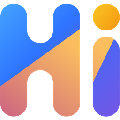
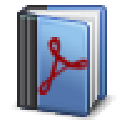
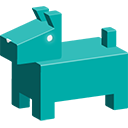
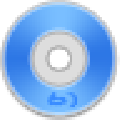




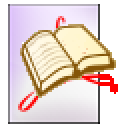
 錄酷游戲錄像器 V2.7.6 官方免費版
錄酷游戲錄像器 V2.7.6 官方免費版 音效精靈 V9.9.0.0 官方版
音效精靈 V9.9.0.0 官方版 美拍視頻 V9.5.100 免費PC版
美拍視頻 V9.5.100 免費PC版 簡譜樂章 V0.2 綠色免費版
簡譜樂章 V0.2 綠色免費版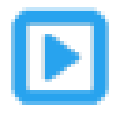 QVE屏幕錄制 V2.5.0 官方免費版
QVE屏幕錄制 V2.5.0 官方免費版 Guitar Pro 8中文版 V8.0 官方最新版
Guitar Pro 8中文版 V8.0 官方最新版 快手直播伴侶PC客戶端
快手直播伴侶PC客戶端 Samsung DeX軟件
Samsung DeX軟件 realtek高清晰音頻管理器
realtek高清晰音頻管理器 無他伴侶電腦版
無他伴侶電腦版 瑞合信led顯示屏控制系統
瑞合信led顯示屏控制系統 龍卷風收音機綠色版
龍卷風收音機綠色版 Lenovo One電腦軟件
Lenovo One電腦軟件 全民K歌主播版電腦版
全民K歌主播版電腦版 Wispow Freepiano2電腦版
Wispow Freepiano2電腦版 Media Preview
Media Preview 虎牙直播助手主播版
虎牙直播助手主播版 高級主播音效助手
高級主播音效助手 Rekordbox軟件
Rekordbox軟件 庫樂隊電腦版
庫樂隊電腦版 極速投屏PC版
極速投屏PC版 鴻合多屏互動電腦版
鴻合多屏互動電腦版 LonelyScreen Airplay Receiver
LonelyScreen Airplay Receiver LED Player軟件
LED Player軟件 抖音直播伴侶電腦版
抖音直播伴侶電腦版 Open Codec for Potplayer
Open Codec for Potplayer EZCast投屏軟件
EZCast投屏軟件 EOP簡譜大師
EOP簡譜大師 EasyBoot
EasyBoot xNormal
xNormal SrtEdit
SrtEdit Music Spy
Music Spy 閃存式MP3伴侶
閃存式MP3伴侶 靈星雨LED演播室
靈星雨LED演播室 天貓精靈電腦版
天貓精靈電腦版 光盤刻錄大師
光盤刻錄大師